Aussi utiles que soient les disques durs externes pour stocker nos photos, vidéos, documents et musiques préférés, la perte de données demeure une menace imminente qui peut surgir de nulle part. Même si vous prenez le plus grand soin de votre disque dur externe, rien ne garantit qu’un problème ne se présente pas soudainement et ne provoque la disparition d’une partie de vos données.
Raisons de la perte de données sur un disque dur externe
La perte de données peut survenir à tout moment, et à n’importe quelle échelle. Que vous disposiez d’un disque dur externe Seagate, Toshiba, WD ou Samsung, elle peut tous les affecter de la même façon. Voici quelques raisons courantes pour lesquelles une telle perte de données peut se produire :
- 📝 Suppression ou formatage accidentel de fichiers – Les erreurs arrivent, comme l’a vécu cet utilisateur Reddit qui a supprimé toutes ses données d’un seul coup. Il se peut que vous ayez appuyé par inadvertance sur la touche Del alors que tous vos fichiers étaient sélectionnés, ou peut-être deviez-vous formater un disque et en avez sélectionné un autre par erreur.
- 🚩 Erreur système ou matérielle – Étant un dispositif mécanique avec des pièces mobiles, les disques durs externes s’usent avec le temps. Les bruits de bip, comme cet utilisateur en a fait l’expérience, sont un signe de défaillance du disque, pouvant indiquer un problème tel qu’un crash des têtes ou une panne du moteur.
- 🤖 Attaque par virus ou malware – Les malwares peuvent même infecter votre disque dur externe s’ils y accèdent. Il peut s’agir d’un ransomware, qui chiffre vos fichiers et les rend inutilisables, ou d’un virus qui attaque directement votre disque.
- 🔋 Coupure ou surtension électrique soudaine – Les problèmes d’alimentation sont une cause fréquente de perte de données. Une extinction inappropriée peut entraîner une corruption du système de fichiers, rendant vos données inaccessibles. À l’inverse, une brusque surtension après une coupure de courant peut endommager les composants matériels si votre système n’est pas protégé par un parasurtenseur.
- 🌊 Dommages physiques ou environnementaux – De par leur format portable, les disques durs externes subissent fréquemment des pertes de données après une chute. Ils peuvent également être sérieusement touchés en cas de contact avec de l’eau et, dans de rares cas, lorsqu’ils sont utilisés dans des conditions de températures extrêmes (trop chaudes ou trop froides) en dehors de leur plage de fonctionnement sécurisée.
Ce ne sont là que quelques raisons pour lesquelles il est important de savoir comment récupérer des données depuis des disques durs externes. À l’aide du tableau ci-dessous, vous pouvez accéder directement à la solution de récupération qui correspond le mieux à votre situation.
| Scénarios de perte de données | Solutions possibles de récupération |
| Vous avez supprimé vos photos, vidéos, etc. par accident. |
Vérifiez la Corbeille Récupérer des fichiers supprimés définitivement depuis un disque dur externe |
| Vous avez formaté votre disque / Partitions endommagées. |
Récupération avec un logiciel professionnel de récupération de données comme Disk Drill ✅ |
| Les fichiers ont disparu de mon disque |
Récupérer les fichiers via la méthode CMD Utiliser un logiciel de récupération de données pour restaurer les fichiers |
| Corruption du système de fichiers | |
| Fichiers non sauvegardés à cause de coupures de courant, plantages système, etc. |
Récupérer les fichiers depuis des sauvegardes enregistrées Restaurer une version précédente avec l’Historique des fichiers |
| Dommages physiques sur le disque dur externe. | Consultez le service de récupération de données le plus proche |
Est-il possible de récupérer les données à partir de la corbeille ?
Oui, vous pouvez récupérer des fichiers depuis un disque dur externe en les restaurant depuis la Corbeille. Les fichiers qui ont été vidés de la Corbeille ou supprimés à l’aide de la combinaison de touches Shift + Delete ne peuvent être récupérés qu’avec un logiciel de récupération de données.
Chaque disque dur possède son propre dossier de Corbeille, qui est masqué par défaut. Lorsque vous cliquez sur l’icône de la Corbeille située sur votre Bureau, Windows affiche en réalité une vue combinée de tous les dossiers de Corbeille présents sur votre ordinateur, y compris ceux localisés sur les disques durs externes.
Vous pouvez afficher la liste de tous les emplacements de la Corbeille en cliquant avec le bouton droit de la souris sur la Corbeille de votre Bureau et en sélectionnant Propriétés.
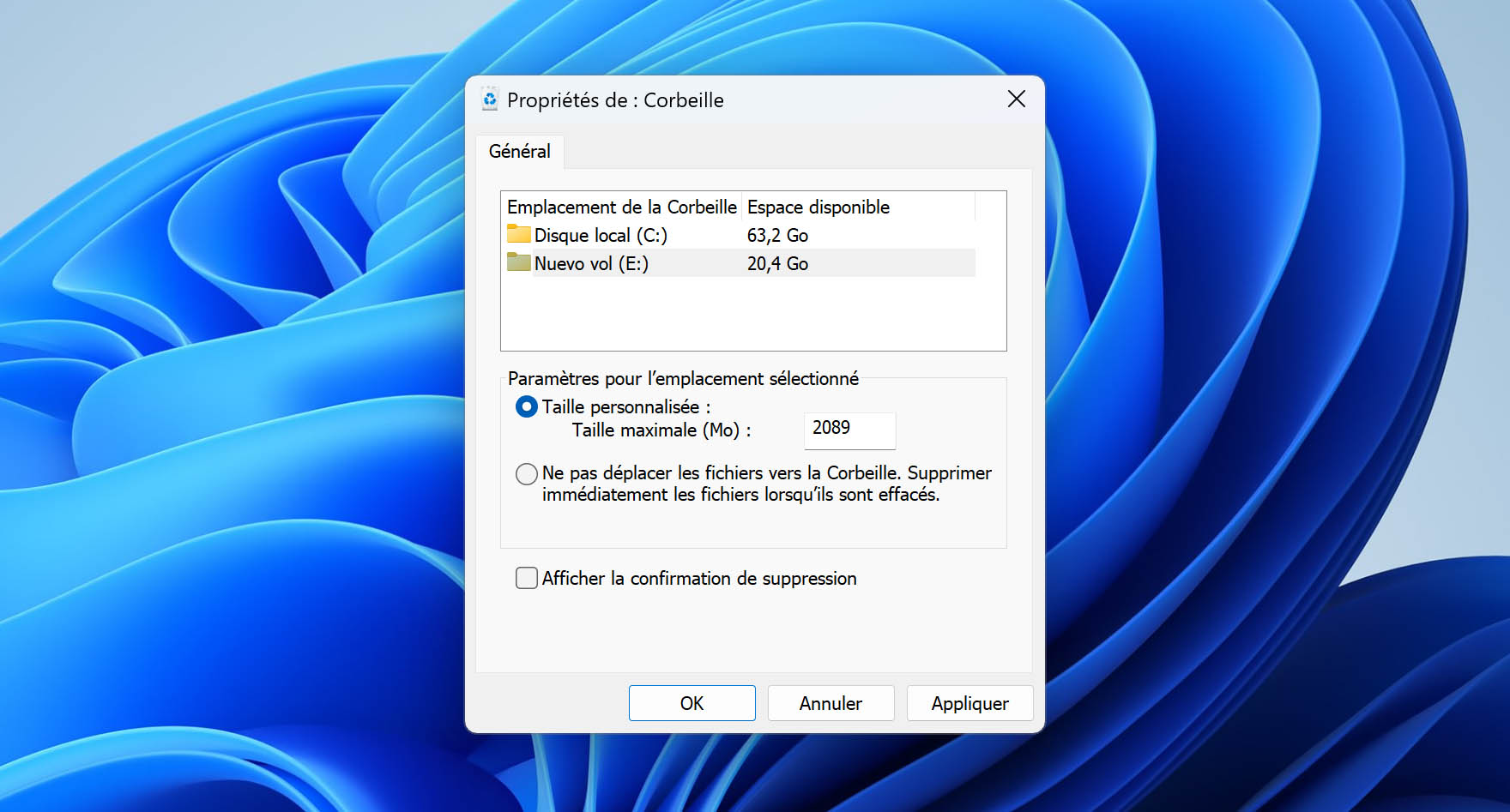
Le problème est que, la plupart du temps, on ne réalise que trop tard qu’on a besoin de récupérer des données depuis un disque dur externe : les fichiers recherchés ne sont alors plus présents dans la Corbeille.
Dans de tels cas, il est conseillé d’utiliser immédiatement une solution de récupération de données sur disque dur telle que Disk Drill, dont nous détaillerons l’utilisation plus loin dans cet article. Disk Drill peut rechercher et récupérer des données en s’appuyant sur les enregistrements laissés par la plupart des systèmes de fichiers courants (NTFS, exFAT et FAT32, entre autres), en restaurant même les noms de fichiers et la structure des dossiers d’origine. Lorsque ce n’est pas possible, le logiciel est capable de récupérer plus de 380 formats de fichiers grâce à leurs signatures uniques.
7 méthodes pour récupérer les données d’un disque dur externe
Bien qu’il existe de nombreuses solutions pour vous aider à récupérer des données depuis un disque dur externe, certaines peuvent se révéler plus adaptées que d’autres en fonction de votre situation particulière. C’est pourquoi nous avons inclus un éventail de solutions de récupération. Cependant, avant de les examiner, voici quelques conseils utiles pour maximiser vos chances de réussite de la récupération de vos données :
- ❌ Cessez d’utiliser votre disque dur externe dès que vous constatez que vous avez perdu des données. Plus vous continuez à l’utiliser après la perte ou la suppression accidentelle de fichiers, plus il y a de risques que certaines applications, voire le système d’exploitation lui-même, écrasent ces données, rendant leur récupération impossible.
- 💿 Ne formatez pas le disque dur externe. De nombreux problèmes de disque dur peuvent être résolus en le formatant et en repartant de zéro, mais la perte de données n’en fait pas partie. Lorsque vous formatez un disque, tout l’espace de stockage est marqué comme vide et une nouvelle table de partition est créée, rendant la récupération de fichiers supprimés bien plus difficile. Même si Windows insiste pour que vous le formatiez à cause d’une partition endommagée, ignorez cette demande.
- 🔧 Cessez de l’utiliser en cas de dommages physiques. Manipuler un disque physiquement endommagé est particulièrement risqué ; vous ne devriez plus l’utiliser, ni essayer de le réparer vous-même. Il est préférable de le laisser tel quel jusqu’à ce que vous puissiez consulter un service professionnel de récupération de données.
Méthode #1 : Afficher les fichiers masqués via l’invite de commandes
Également connue sous le nom de CMD, l’invite de commande vous permet de contrôler plus précisément votre système d’exploitation en donnant à votre ordinateur des commandes textuelles. Cela peut s’avérer très utile lorsque la perte de données a été causée par des logiciels malveillants, qui affectent souvent les attributs des fichiers stockés sur les disques durs internes et externes, les rendant invisibles ou encore impossibles à ouvrir.
Au lieu de corriger laborieusement les attributs de chaque fichier de votre ordinateur, vous pouvez simplement utiliser une simple commande pour les corriger tous en même temps.
Pour récupérer des fichiers supprimés à l’aide de CMD :
- Connectez votre disque dur externe à votre ordinateur.
- Appuyez sur les touches Win + R pour lancer le programme Exécuter.
- Tapez cmd et cliquez sur OK.
- Tapez la commande suivante dans la fenêtre CMD et appuyez sur Entrée :
ATTRIB -H -R -S /S /D X:*.*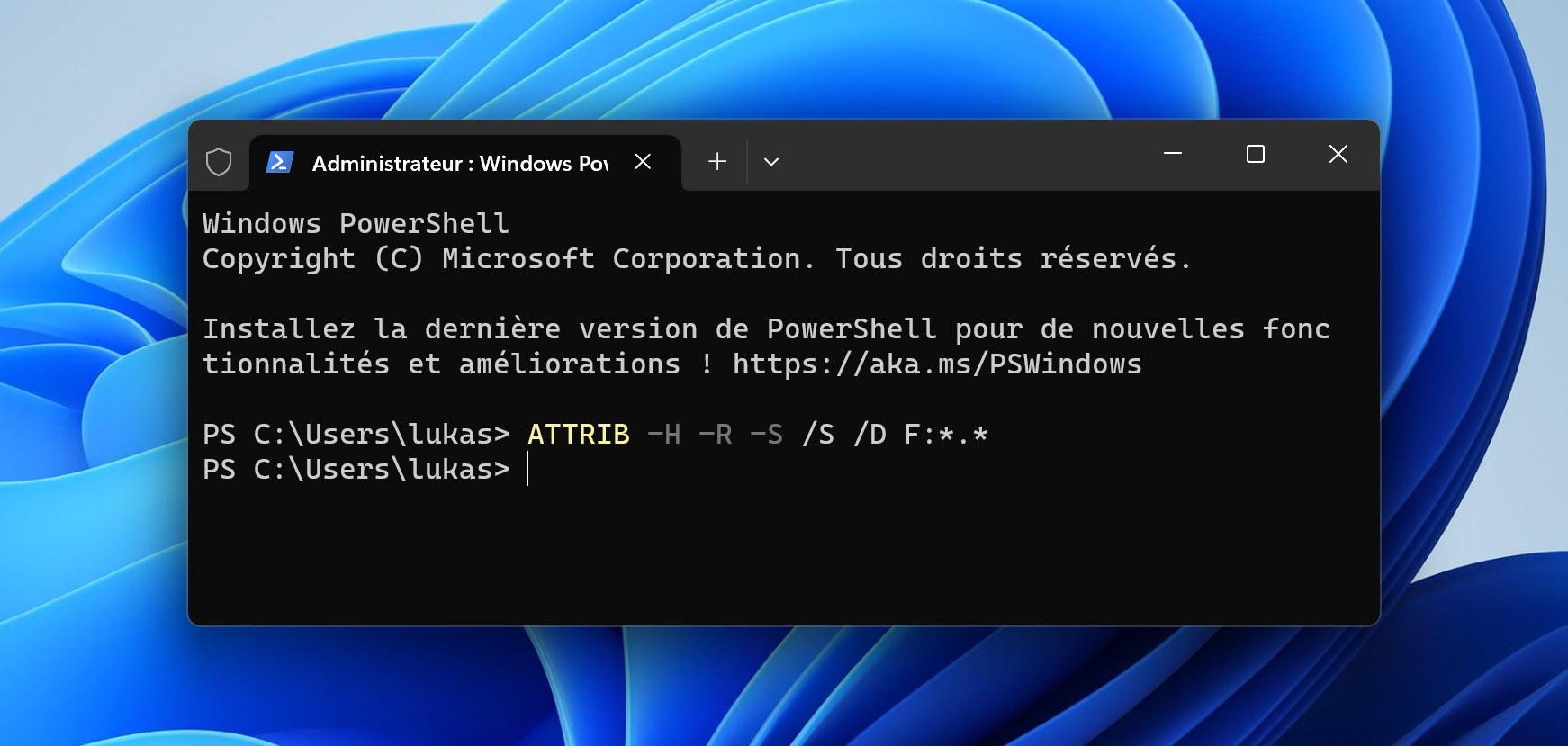 Assurez-vous de bien remplacer « X » par la lettre de votre disque dur externe.
Assurez-vous de bien remplacer « X » par la lettre de votre disque dur externe.
Méthode #2 : Restaurer une version antérieure du disque dur externe
La fonctionnalité Historique de fichiers de Windows est très pratique. Elle vous permet de remonter dans le temps et de restaurer d’anciennes versions de vos fichiers, même si les originaux ont depuis été supprimés. Pour que l’Historique de fichiers fonctionne, il est nécessaire de l’activer manuellement.
Pour activer l’Historique de fichiers, tapez « Historique de fichiers » dans la barre de recherche de Windows et cliquez sur Restaurer vos fichiers avec l’Historique de fichiers. Vous serez alors redirigé vers le Panneau de configuration, où vous pourrez l’activer. Dans le cas peu probable où vous auriez configuré l’Historique de fichiers pour conserver une copie des fichiers stockés sur votre disque dur externe, vous pouvez restaurer cette copie.
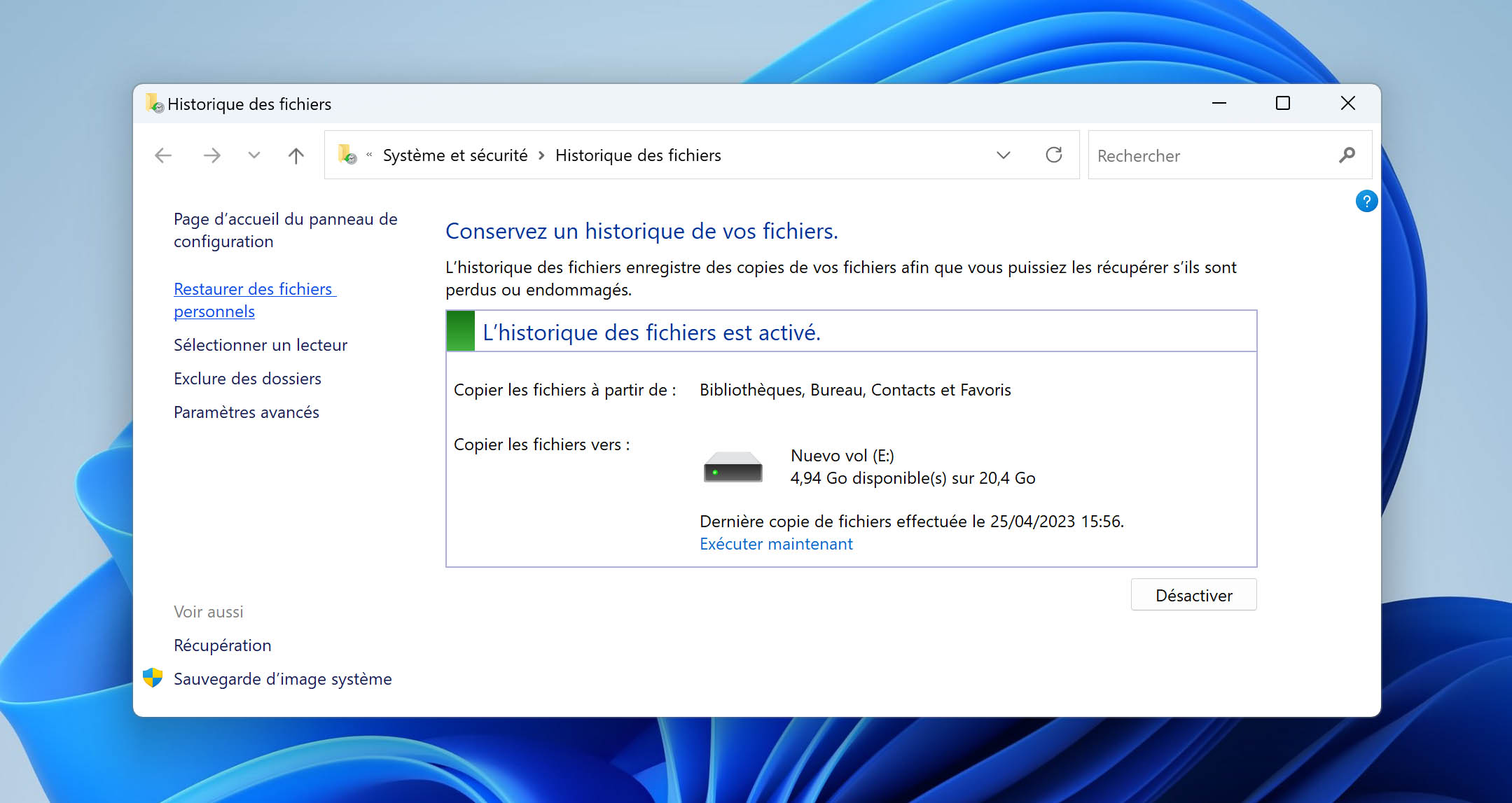
Pour restaurer une version antérieure d’un fichier à l’aide de l’historique des fichiers de Windows :
- Dirigez-vous vers le dossier dans lequel vos fichiers étaient stockés avant d’être supprimés.
- Cliquez avec le bouton droit de la souris dans le dossier et sélectionnez Propriétés.
- Ouvrez l’onglet Versions précédentes.
- Sélectionnez la version que vous souhaitez restaurer.
- Cliquez sur le bouton Restaurer.
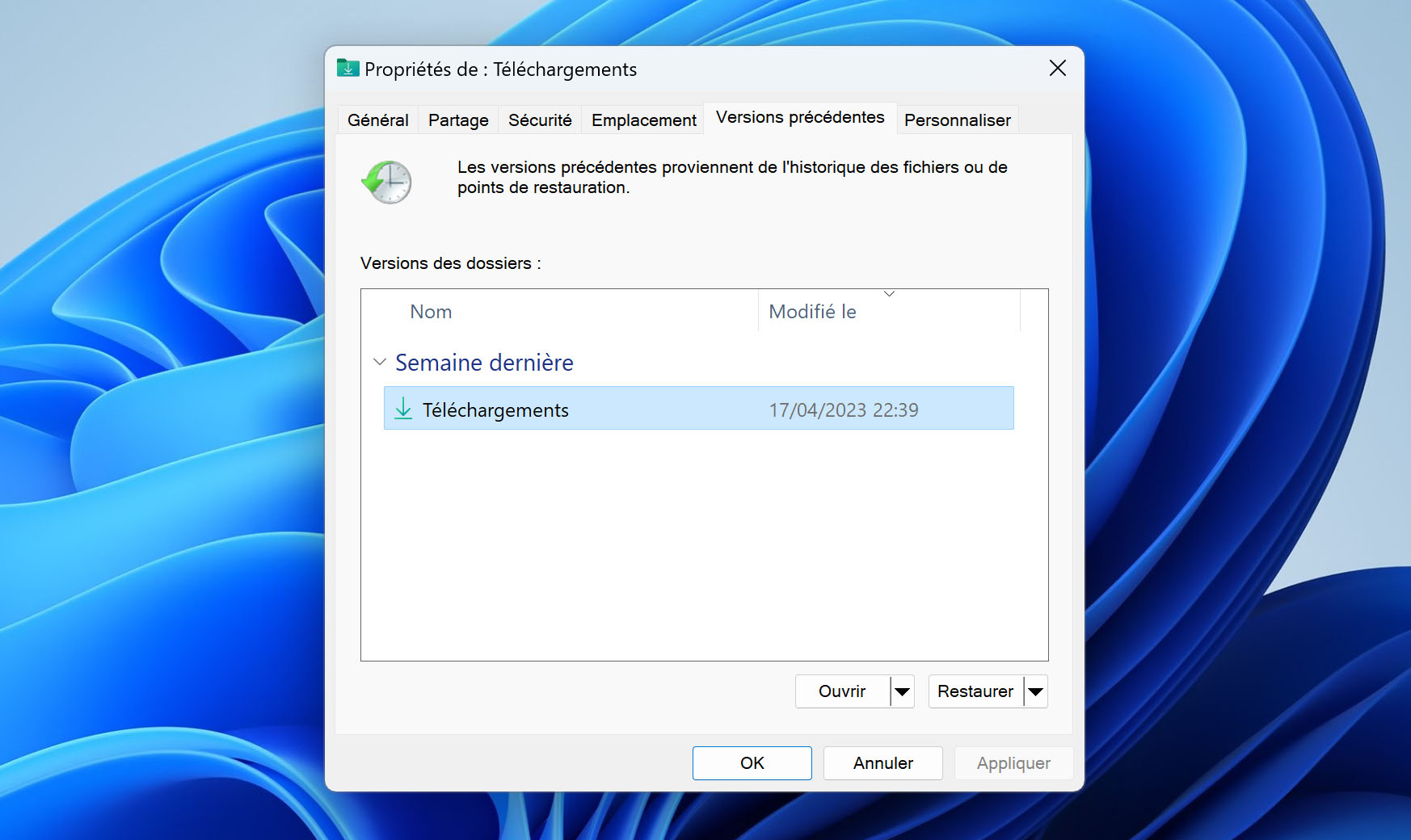
Méthode #3 : Récupérer les données d’un disque dur externe à l’aide d’un logiciel de récupération de données
Un logiciel de récupération de données est indispensable si vous n’avez pas de sauvegarde permettant de restaurer facilement vos fichiers, car il est conçu pour intervenir même dans les scénarios de perte de données les plus extrêmes. Dans ce cas, Disk Drill constitue un excellent choix : non seulement il peut récupérer des fichiers après leur suppression (y compris ceux perdus suite à un formatage), mais il est également capable de scanner et de restaurer des données depuis des disques durs externes devenus RAW, non initialisés ou autrement corrompus.
Pour récupérer des fichiers supprimés depuis un disque dur externe :
Etape 1. Téléchargez Disk Drill pour Windows ou Mac OS X et installez-le.

Votre compagnon de récupération de fichiers supprimés
Etape 2. Connectez votre disque dur externe à votre ordinateur.
Etape 3. Lancez Disk Drill et cliquez sur le bouton Recherche de données perdues que vous voyez apparaître à côté de votre disque dur externe.
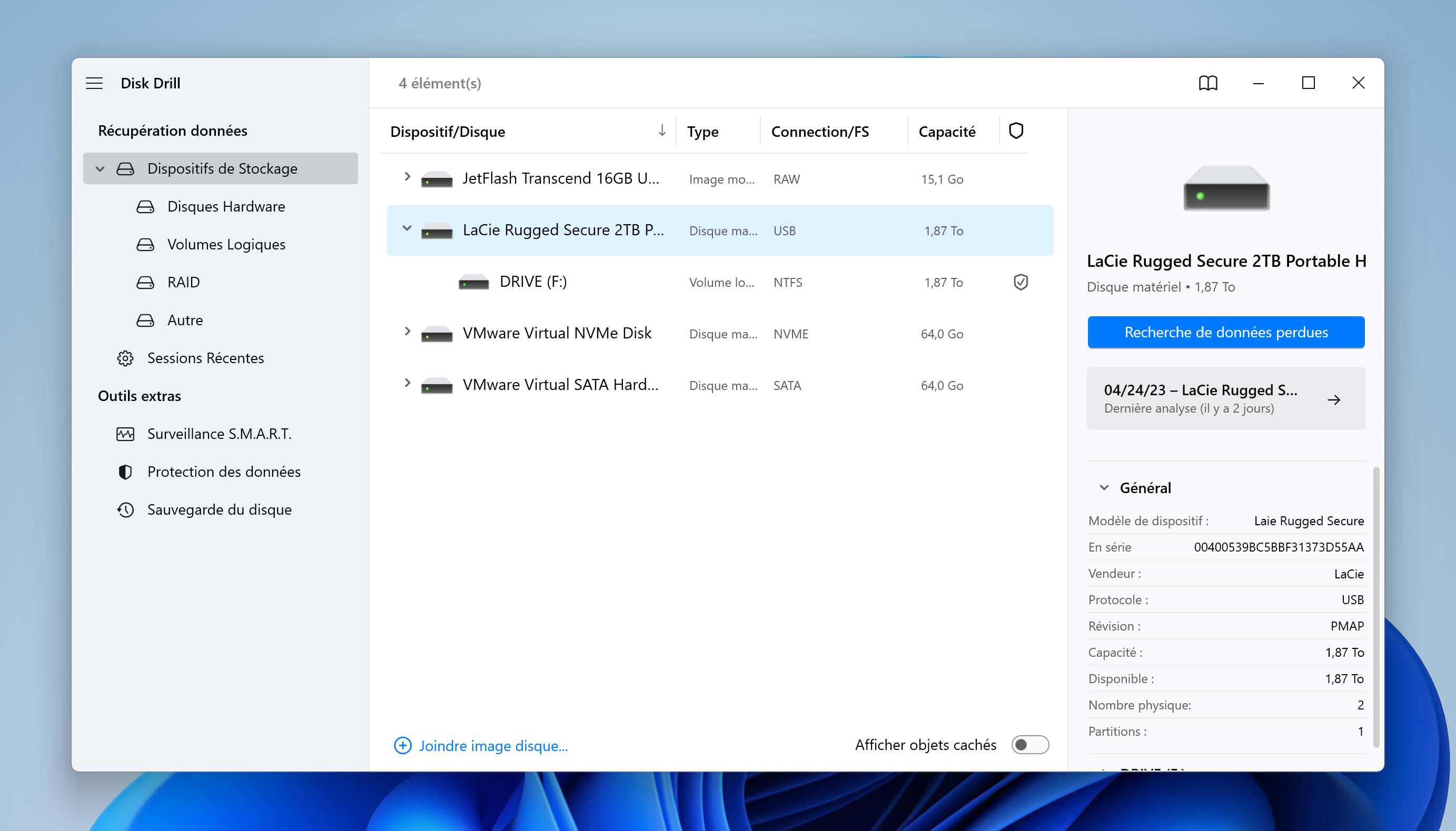
Etape 4. Sélectionnez les fichiers que vous souhaitez récupérer.
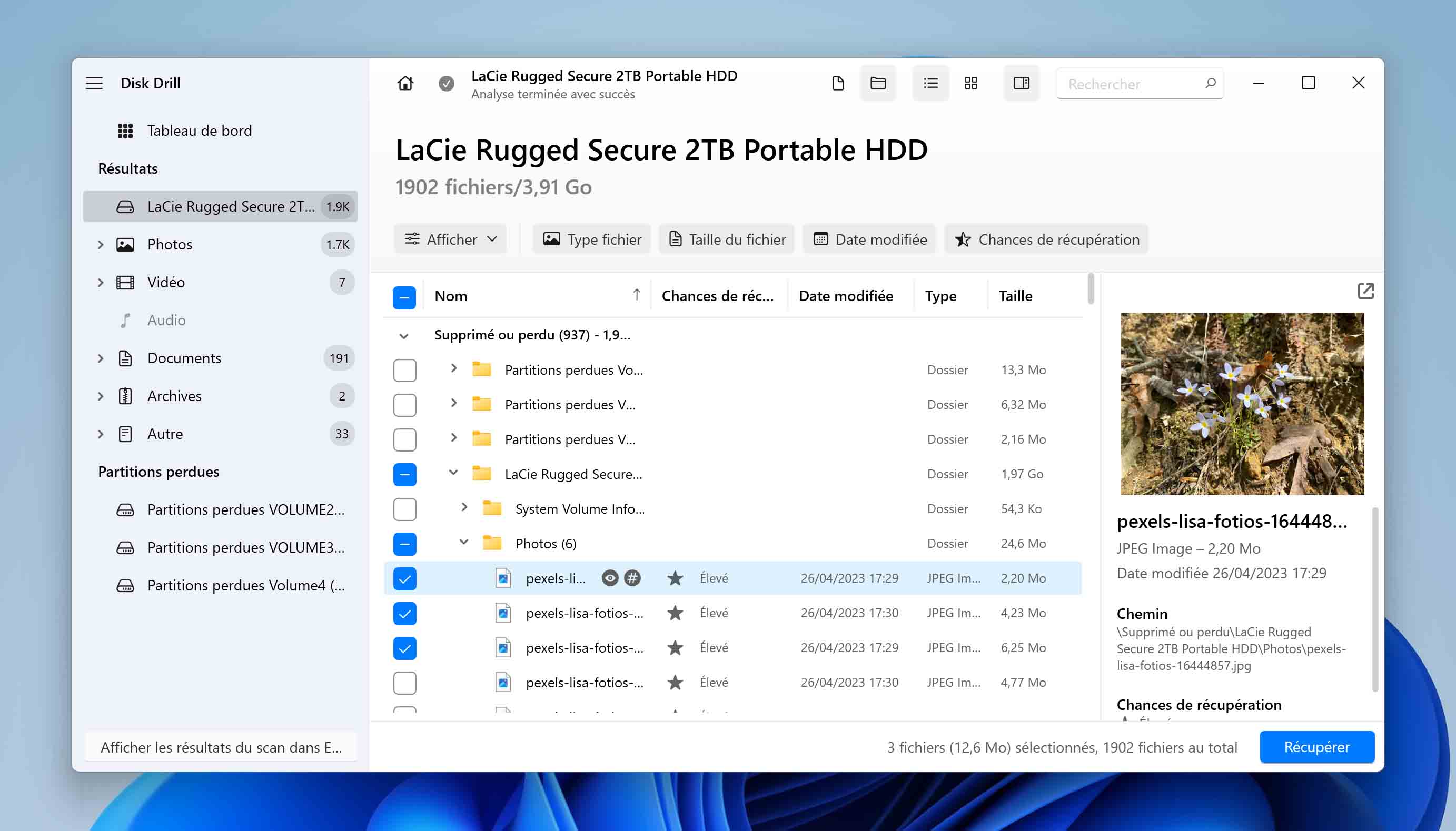
Etape 5. Lancez le processus de récupération en cliquant sur le bouton Récupérer.
Etape 6. Maintenant, il ne vous reste plus qu’à sélectionner la destination de votre récupération de fichiers. Assurez-vous de choisir un emplacement de récupération sur un autre disque physique afin d’éviter toute corruption des fichiers.
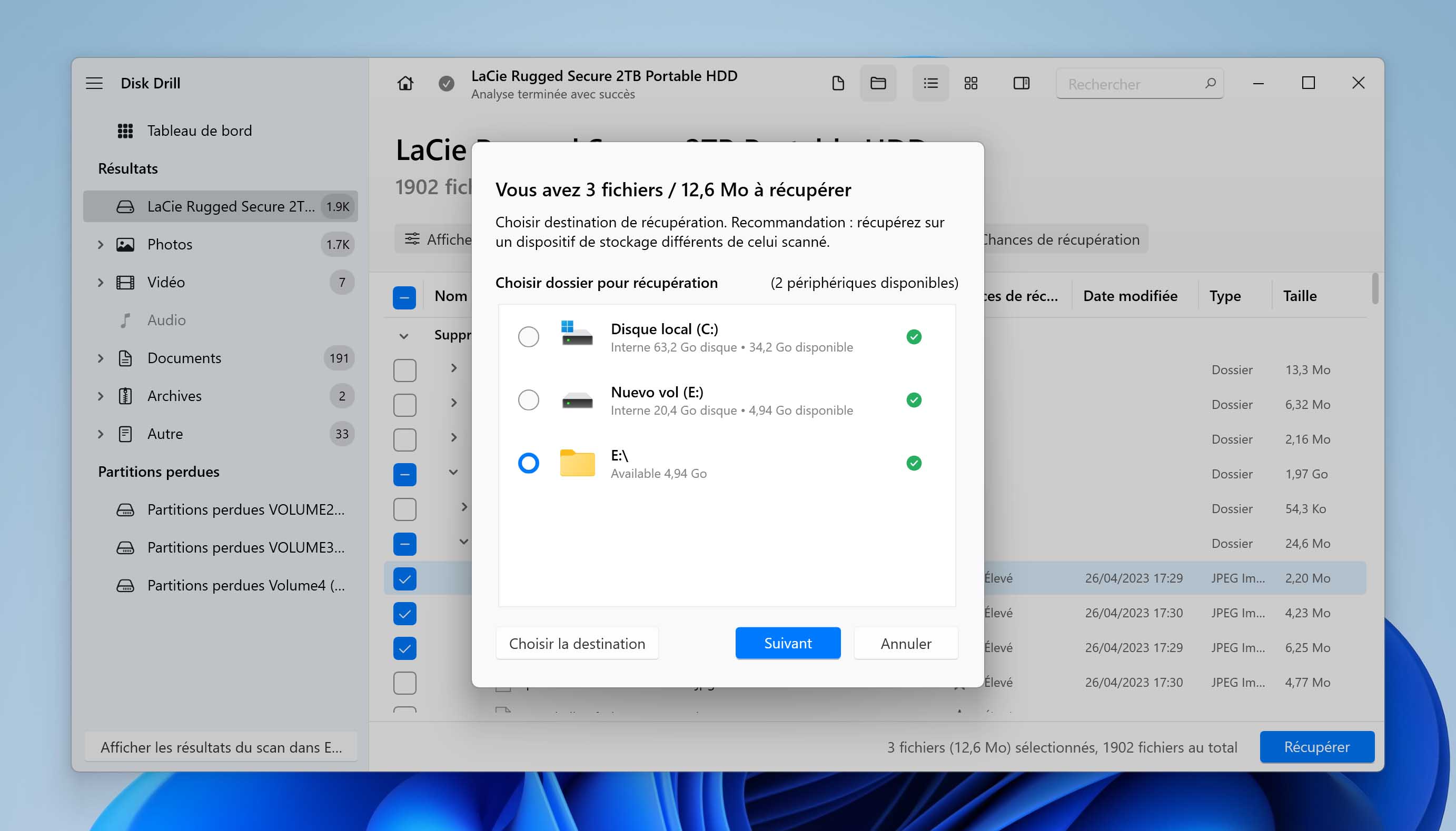
Méthode #4 Utiliser la commande CHKDSK
Si vous rencontrez des messages d’erreur lorsque vous tentez d’utiliser le disque, ou si vous ne parvenez plus à lire ou écrire des données dessus, il peut être utile d’exécuter la commande CHKDSK afin de détecter les problèmes potentiels. CHKDSK est un outil de réparation de système de fichiers conçu pour analyser votre volume et, si possible, le réparer. Bien qu’il ne puisse pas récupérer les données en elles-mêmes, il peut réparer les systèmes de fichiers corrompus et ainsi rétablir l’accès à vos données.
Suivez ces étapes pour exécuter CHKDSK sur le volume de votre disque :
- Faites un clic droit sur Démarrer et sélectionnez Terminal (Admin).
- Tapez chkdsk *: /r. Remplacez * par la lettre de votre disque, puis appuyez sur Entrée.
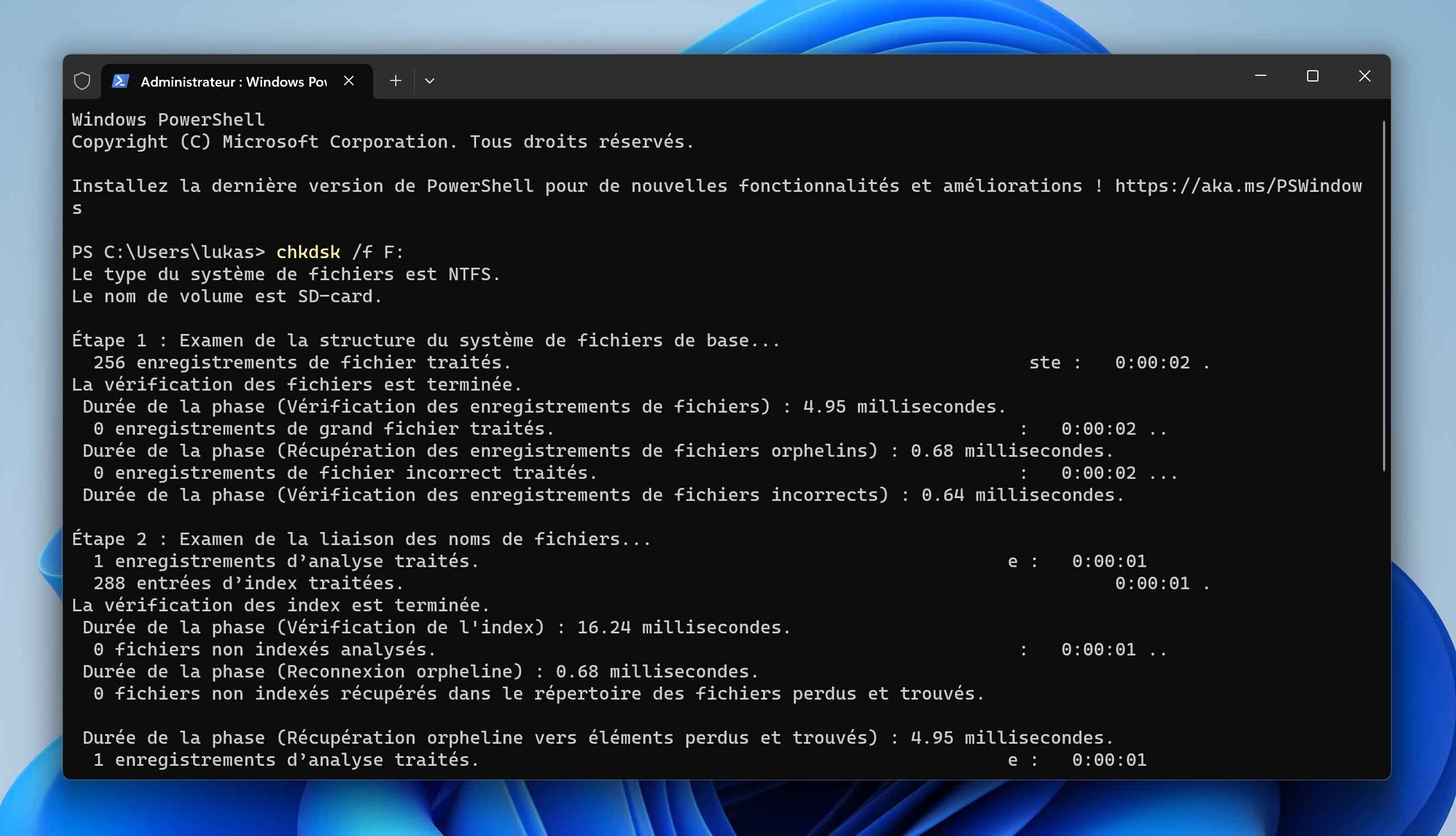
Méthode #5 : Récupérer les données du disque dur externe à partir d’une sauvegarde
Il est conseillé de conserver plusieurs sauvegardes de vos fichiers sur le cloud, sur des périphériques distincts, etc. Si vous avez supprimé vos fichiers ou les avez perdus à la suite d’une coupure de courant, d’une surtension ou d’une panne du système, vous pouvez utiliser ces sauvegardes antérieures. Vous pouvez également restaurer une version antérieure du fichier.
Méthode #6 Restaurer des données supprimées avec TestDisk
Lorsqu’un disque dur externe devient RAW, perd ses partitions ou que la table de partitions est corrompue, TestDisk est la solution idéale. TestDisk est un outil open source de récupération de partitions. Plutôt que de récupérer des fichiers individuels, il se concentre sur la restauration de la partition entière en résolvant le problème sous-jacent.
L’utilisation de TestDisk peut s’avérer un peu complexe car il fonctionne via une interface en ligne de commande (CLI), mais ces étapes devraient suffire à vous guider dans son utilisation :
- Téléchargez et extrayez le contenu de TestDisk. Ouvrez testdisk_win.
- Appuyez sur Entrée pour créer un fichier journal.

- Sélectionnez votre disque dur externe et appuyez sur Entrée.
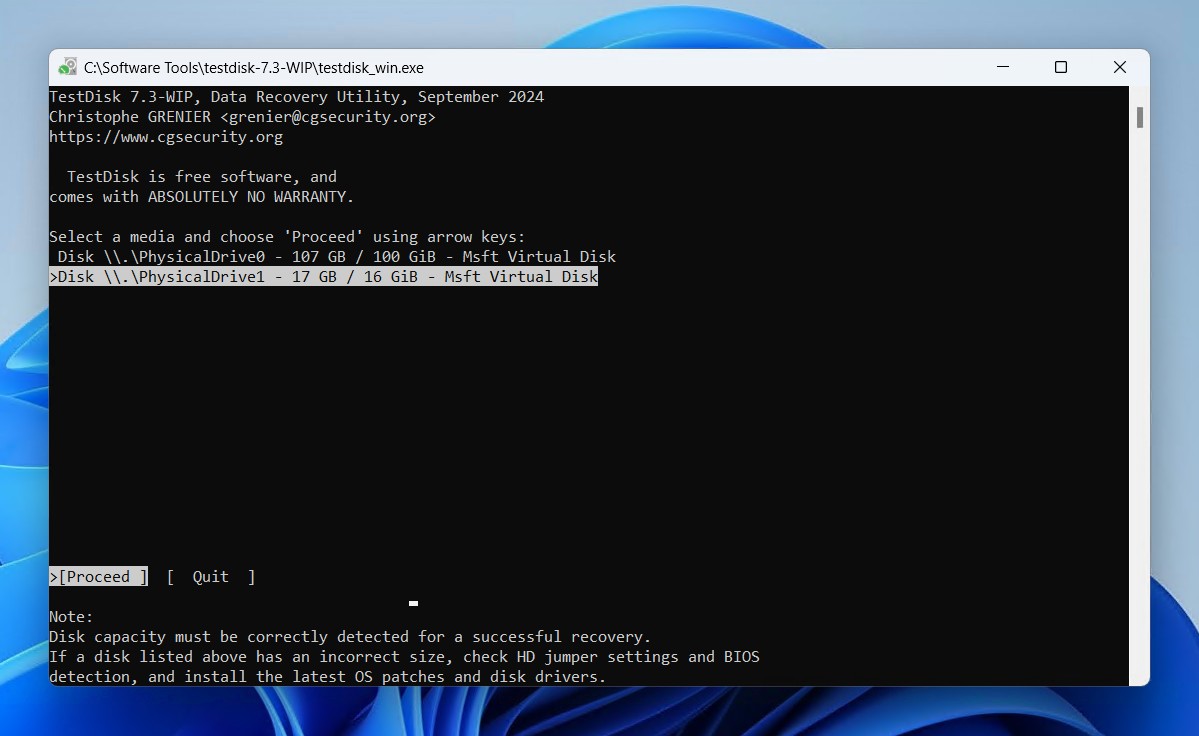
- Choisissez le type de table de partitions et appuyez sur Entrée.

- Appuyez sur Entrée pour lancer l’analyse.
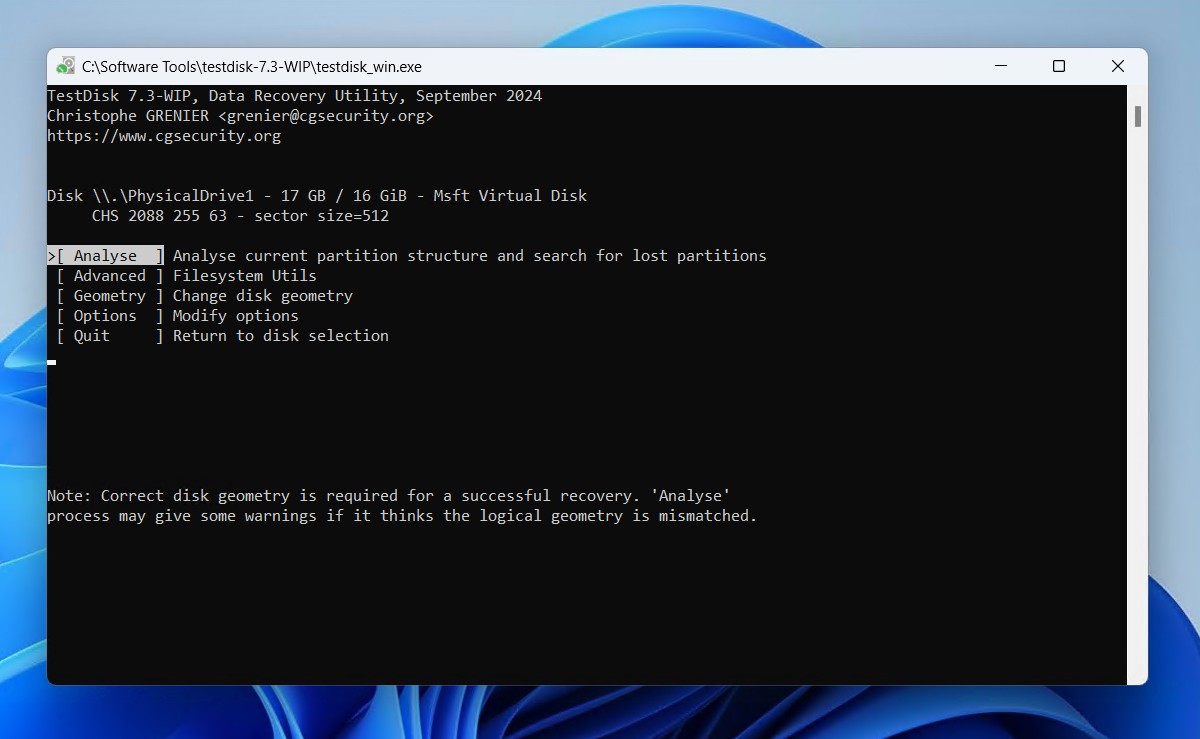
- Appuyez sur Entrée pour démarrer la recherche rapide des partitions perdues.
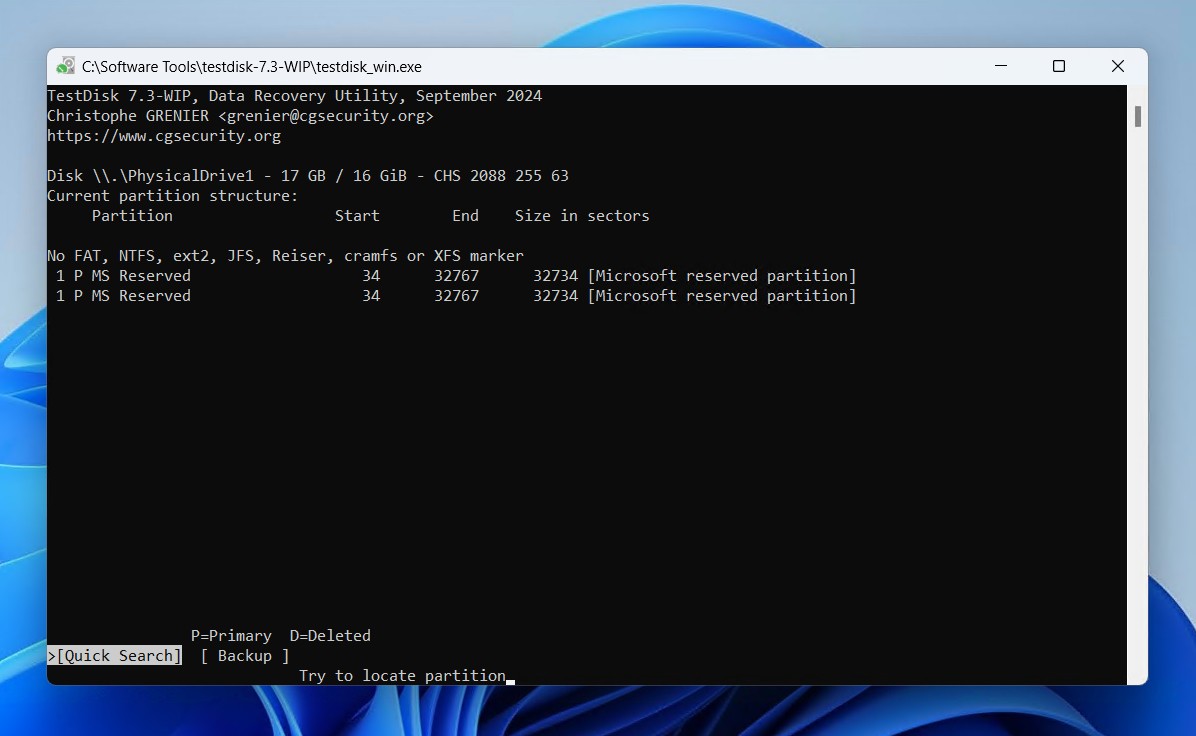
- Appuyez sur Entrée. Si rien n’est trouvé, vous pouvez tenter une recherche approfondie.
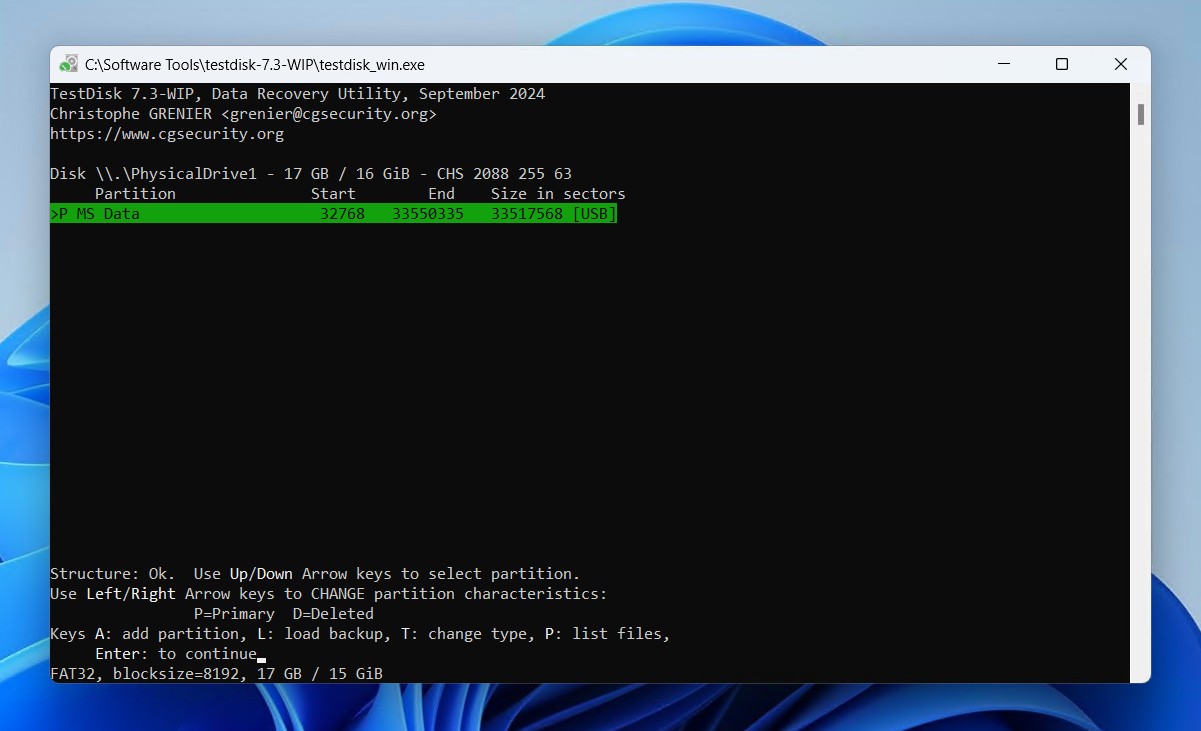
- Déplacez-vous jusqu’à l’option Write, puis appuyez sur Entrée.
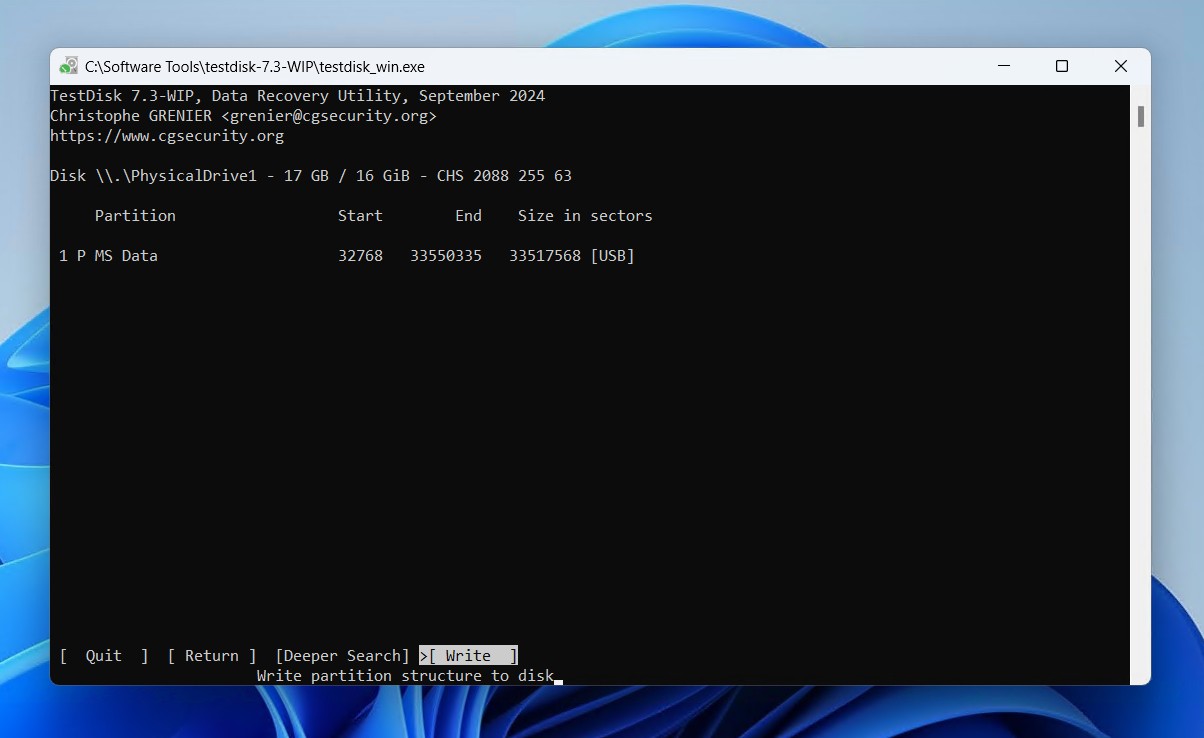
- Appuyez sur Y pour confirmer.
Après avoir écrit la nouvelle partition dans la table, vous devrez déconnecter votre disque dur externe en toute sécurité, puis le reconnecter. Pour les disques internes, il est nécessaire de redémarrer votre ordinateur.
Méthode #7 Faire appel à un service de récupération de données
Si aucune des méthodes ci-dessus ne fonctionne pour vous ou si vous rencontrez encore des difficultés pour récupérer des données depuis un disque dur externe, la meilleure solution consiste à faire appel à un service de récupération de données. Dans le cas d’un disque dur endommagé physiquement, un service de récupération spécialisé devrait d’ailleurs être votre première et unique option.
Voici un bref aperçu du déroulement de ce processus :
- Lancement du processus de récupération.
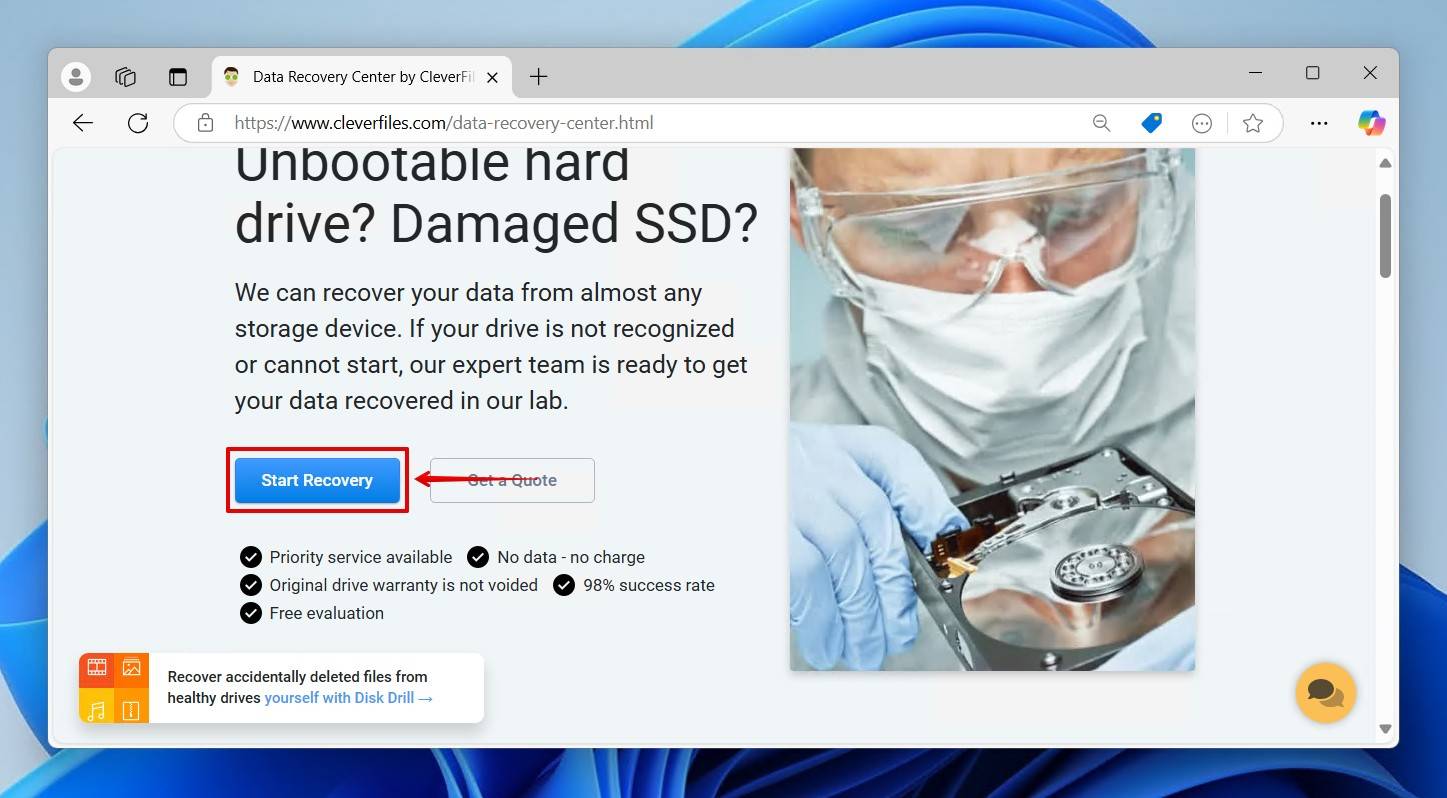
- Remplissez le formulaire de demande. Vous y choisissez le niveau de service souhaité et fournissez des informations telles que vos coordonnées, le type de support de stockage et la nature du problème de perte de données.
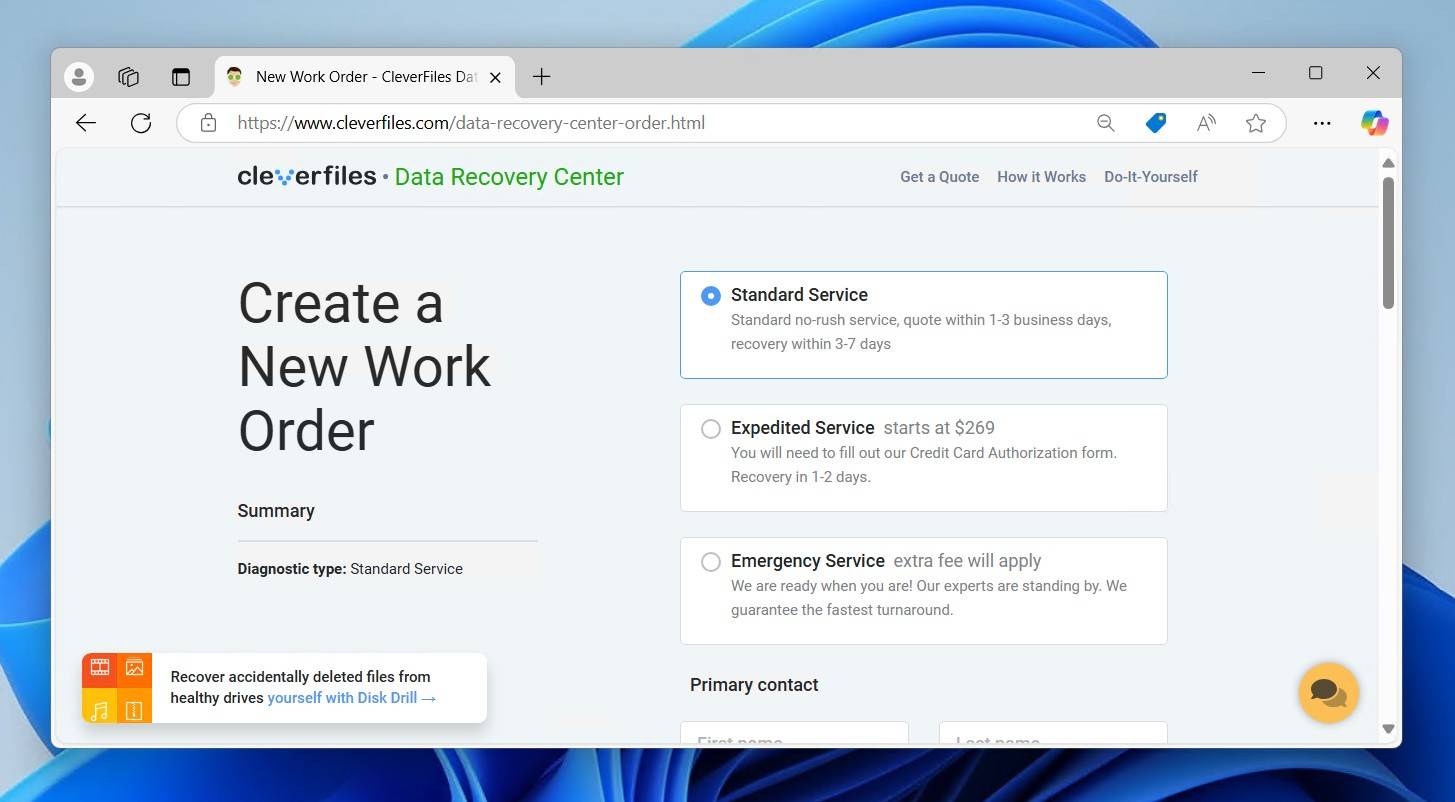
- Validez la demande et envoyez votre disque dur externe.
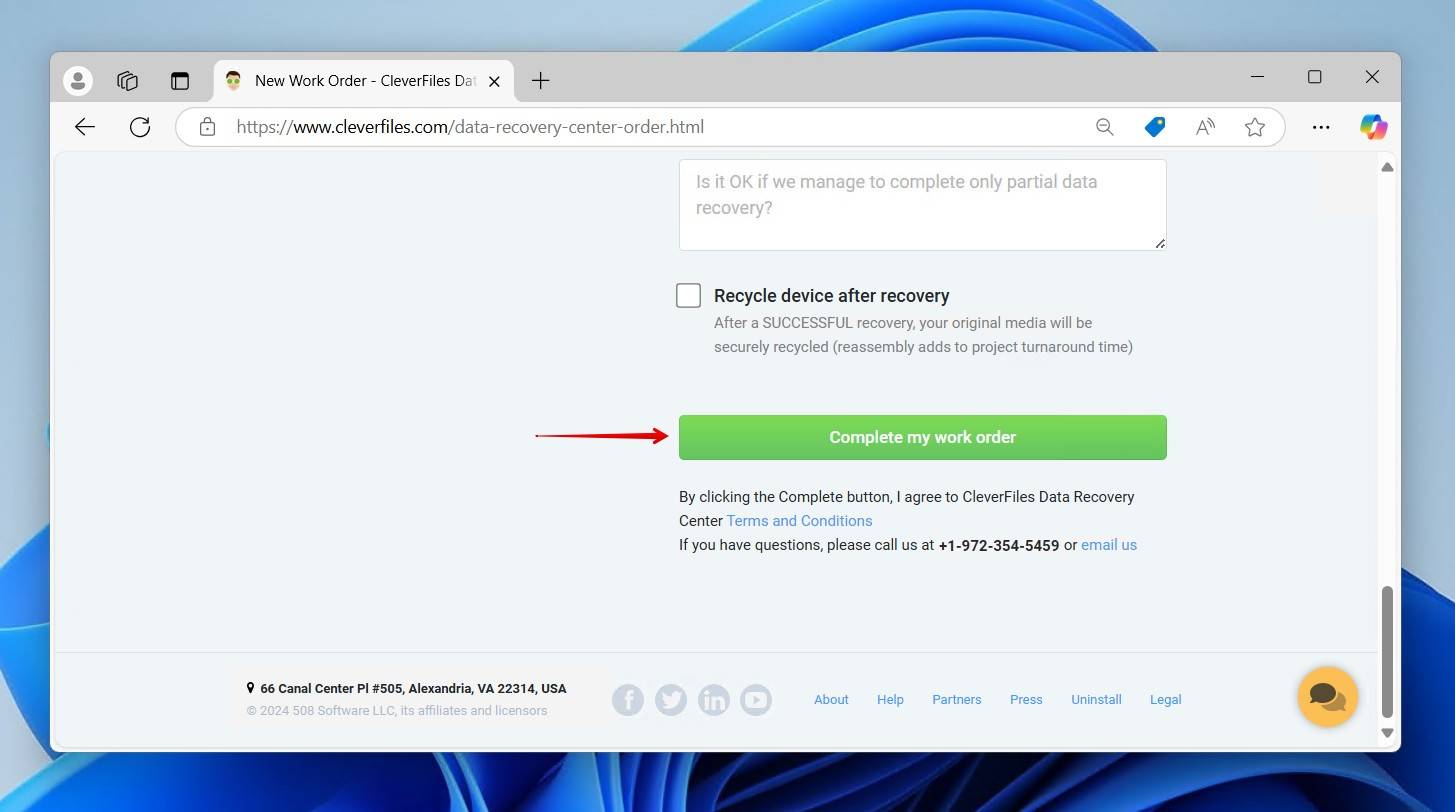
Bien que cette solution soit plus onéreuse que les autres, elle accroît considérablement les chances de récupérer vos données. Votre disque dur sera envoyé dans un laboratoire de récupération, où des spécialistes en récupération de disques durs défectueux pourront récupérer en toute sécurité ce qui peut encore l’être.
Voici quelques scénarios courants de perte de données pour lesquels il est essentiel de recourir à un service de récupération de données :
- 🔨 Connecteurs endommagés – Lorsque votre disque présente des broches tordues ou manquantes, il est impossible de maintenir une connexion stable. Pour récupérer les données, il est nécessaire qu’un professionnel effectue un contournement de l’interface en démontant le disque et en le connectant directement à un système via une connexion SATA ou IDE.
- 🔊 Bruits inhabituels – Les disques durs externes sont vulnérables à des pannes mécaniques telles que des têtes de lecture/écriture défaillantes, des plateaux endommagés ou des roulements usés. Ces problèmes se manifestent par des bruits de grincement, grésillement, bip ou bourdonnement. Tous ces signaux indiquent une panne sérieuse et ne peuvent être pris en charge que par un spécialiste.
- 💥 Signes de dommages physiques – Les signes de dommages physiques sont faciles à repérer. Des circuits imprimés exposés, un boîtier déformé ou des fissures sont des indicateurs clairs de dommage. Un disque dans cet état doit rester hors tension jusqu’à ce qu’il puisse être examiné.
Conclusion
Vous pouvez perdre des données de votre disque dur externe pour diverses raisons. Bien que des solutions existent, comme la réalisation de plusieurs sauvegardes de données ou l’installation d’un antivirus fiable pour protéger vos données, la perte de données peut être assez inattendue.
Dans de telles situations, vous pouvez vous tourner vers les méthodes mentionnées dans cet article. La plupart de ces solutions de récupération de données sont peu coûteuses, faciles et généralement sans risque si vous créez des sauvegardes appropriées de vos disques durs externes.
FAQ
Oui, tant que vous disposez de la clé de déchiffrement ou du mot de passe nécessaire pour accéder au disque. À l’état chiffré, les données resteront illisibles, même après leur récupération.
Idéalement, vous devriez disposer d’un autre disque de taille équivalente ou supérieure, qui fera office de miroir. Ensuite, mettez en place un planning de sauvegarde afin de cloner ou créer une image de votre disque dur externe principal vers le second.
La seule manière de récupérer des fichiers supprimés depuis un disque dur externe sans logiciel consiste à restaurer les fichiers depuis la Corbeille. En dehors de cela, il n’existe aucune méthode de récupération fiable intégrée au système d’exploitation.
Si la taille des fichiers est inférieure à la limite, ils iront dans la Corbeille. Sinon, s’ils sont définitivement supprimés, l’emplacement physique où se trouvent ces données est marqué comme disponible. De nouvelles données finiront par écraser les anciennes, les rendant irrécupérables.
Oui, dans de nombreux cas, vous pouvez récupérer vos données même depuis un disque dur externe qui n’est pas détecté.
- Faites un clic droit sur Démarrer, puis cliquez sur Gestion des disques.
- Ici, faites un clic droit sur votre disque dur externe.
- Sélectionnez Modifier la lettre de lecteur et les chemins d’accès.
- Choisissez une lettre de lecteur disponible.
Avec Disk Drill, la récupération de données depuis un disque dur externe est gratuite si vous avez seulement besoin de récupérer 500 Mo de données ou moins. En comparaison, certains services professionnels de récupération facturent plusieurs centaines de dollars pour quelques fichiers seulement.
Oui, la version gratuite de Disk Drill vous permet de récupérer jusqu’à 500 Mo de données sans frais.
La restauration de données depuis un disque dur externe hors service est un processus très complexe qui requiert souvent le démontage du disque dans un environnement sans poussière. Si vous subissez une perte de données liée à une panne matérielle, il est préférable de contacter des professionnels de la récupération de données et de leur demander de l’aide.